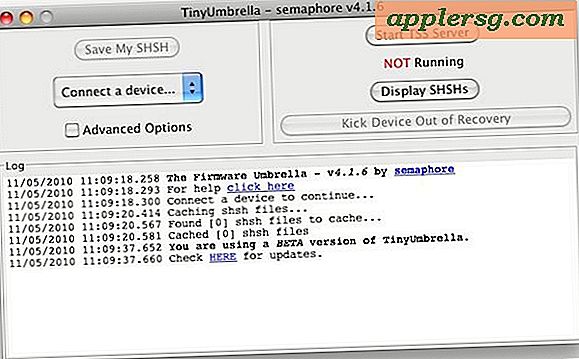Verstecken Sie alle Windows auf einem Mac mit Tastaturkürzeln
 Wir werden verschiedene Ansätze zum Ausblenden von App-Fenstern in Mac OS X mithilfe von Tastenkombinationen verwenden. Dies ist eine großartige Sammlung von Tipps, die zweifellos Ihren Mac-Workflow beschleunigen werden, sobald Sie sich an die Tastenanschläge erinnern und verstehen, wie sie funktionieren.
Wir werden verschiedene Ansätze zum Ausblenden von App-Fenstern in Mac OS X mithilfe von Tastenkombinationen verwenden. Dies ist eine großartige Sammlung von Tipps, die zweifellos Ihren Mac-Workflow beschleunigen werden, sobald Sie sich an die Tastenanschläge erinnern und verstehen, wie sie funktionieren.
Um völlig klar zu sein, macht das Verstecken eines Fensters genau das, wonach es sich anhört, es verbirgt die App-Fenster, schließt sie aber nicht . Alle versteckten Fenster können wieder sichtbar gemacht werden, indem Sie die Anwendung erneut auswählen.
So verstecken Sie ALLE Windows in der Active Mac OS X App sofort
Wenn Sie alle Fenster innerhalb einer aktiven Mac OS X-Anwendung schnell ausblenden müssen, drücken Sie einfach Befehl + H und alle Apps-Fenster werden ausgeblendet. Sie können dann manuell die Fenster der App aufrufen, indem Sie auf das Dock-Symbol der Anwendung klicken.

So blenden Sie alle Windows aus * Ausgenommen * die derzeit aktive App / das aktive Fenster
Eine weitere gute Alternative ist es, alle Fenster auf dem Bildschirm auszublenden, mit Ausnahme des aktuell aktiven Fensters oder der Anwendung. Um dies zu tun, drücken Sie jederzeit Befehl + Wahl + H. Dies ist ein großartiger Trick, um sich auf die Aufgabe zu konzentrieren, da buchstäblich alles außer der vordersten App sofort auf dem Mac-Bildschirm versteckt wird. Sie können diese versteckten Fenster erneut aufrufen, indem Sie auf das Dock-Symbol der App klicken.
Ich würde empfehlen, diese beiden Tipps mit der Fähigkeit zu kombinieren, versteckte Anwendungssymbole innerhalb des Docks transparent zu machen, was durch einen einfachen Terminal-Befehl aktiviert wird, und es hilft zu bestimmen, welche Apps durch einen sichtbaren visuellen Indikator verborgen sind. Es funktioniert hervorragend mit den oben genannten Befehlen.
Apps und Windows aus dem Anwendungsmenü in OS X ausblenden
Jeder aktive Anwendungsmenüpunkt kann auch verwendet werden, um entweder die aktuelle App auszublenden oder andere Apps auszublenden. Ziehen Sie einfach den gerade aktiven Menüpunkt der App-Menüleiste herunter (zum Beispiel würden Sie in Safari auf das Safari-Menü klicken) und wählen Sie entweder "Appname ausblenden" oder "Andere ausblenden".

Diese Menüoptionen sind mit den Tastenkombinationen verknüpft.
Verstecke dich vor aktiven Apps mit Option + Klick an anderer Stelle
Sie können auch die Wahltaste gedrückt halten und auf eine Mac-Anwendung klicken, um die Anwendung oder die Fenster, auf die geklickt wird, auszublenden.
Denken Sie daran, dass das Ausblenden von Fenstern nicht dasselbe ist wie das Schließen von Fenstern, obwohl es auch einen Tastenanschlag gibt, um alle Fenster in Mac OS X zu schließen. Ebenso nützlich zu wissen, nur anders!